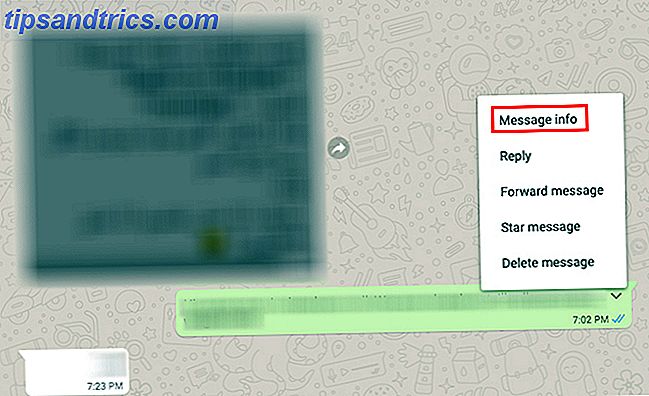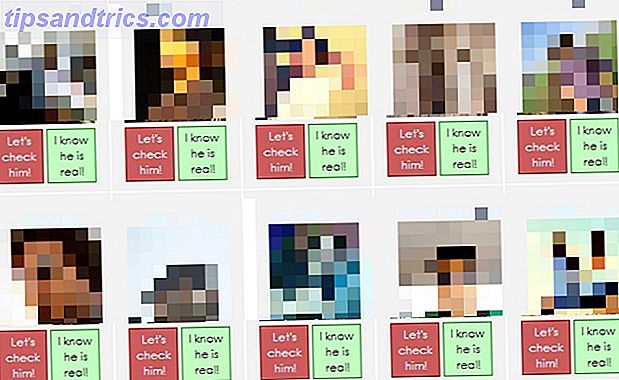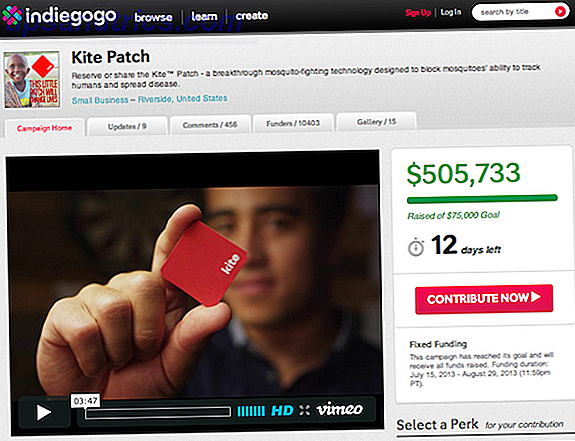Med flere nye funktioner blurer WhatsApp linjerne mellem instant messaging og social networking. Faktisk kan WhatsApp slå Twitter som et socialt netværk Hvorfor Twitter skal være bekymret over WhatsApp Hvorfor Twitter skal være bekymret over WhatsApp Da Facebook betalte 18 milliarder dollars til at købe WhatsApp, var teknologien verden forbavset. Langsomt men sikkert bliver det klart, at Facebook vidste præcis, hvad det gjorde. Læs mere for nogle mennesker. Og i sit forsøg på at tjene sine brugere har den Facebook-ejede app foretaget nogle ændringer. Lad os se på de nyeste nye funktioner i WhatsApp.
1. WhatsApp Status
Hvis du har brugt Snapchat eller kender Instagram Stories Sådan bruger du Instagram Stories effektivt: Basics, Tips og Tricks Sådan bruger du Instagram Stories effektivt: Basics, Tips og Tricks Instagram Stories er fotodelingens kæmpers optagelse på Snapchat. Formålet er at tilføje et nyt sjovlag til dine billeder og videoer. Her er alt hvad du behøver at vide. Læs mere, WhatsApp Status vil virke ret bekendt. Det er en visuel besked - en video, et foto eller en GIF - der sendes til alle dine kontakter.
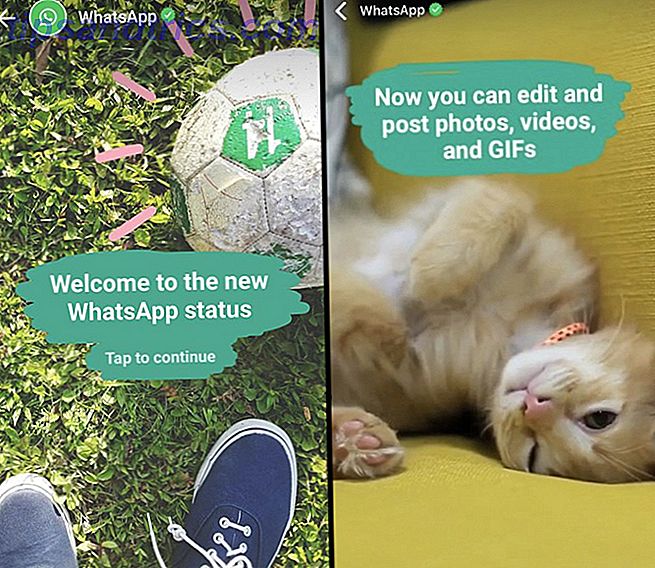
Status vises som sin egen fane ved siden af Chats and Calls. I denne rude vil du se alle de statuser, der opdateres af dine kontakter. Disse forbliver aktive i 24 timer fra uploadtidspunktet. Folk kan uploade flere statuser på en dag.
- For at se en kontaktes næste eller forrige status, tryk henholdsvis til højre eller venstre kant af skærmen.
- For at springe til den næste kontaktes status skal du trække til venstre.
- Hvis du vil kommentere en status, skal du skrue op.
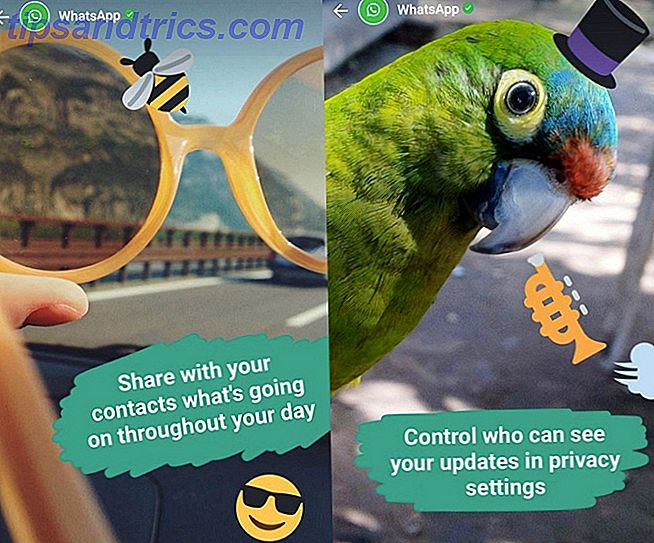
For at oprette din egen status skal du trykke på ikonet for kameraet ved siden af statusruden eller det grønne flydende ikon nederst til højre. Du kan vælge at optage et nyt foto eller en video (op til 45 sekunder) eller tilføje et foto eller GIF fra dit galleri. Du kan tegne eller skrive på status, og endda tilføje emoji.
Det er ligesom Snapchat eller Instagram Stories. Du kan se, hvem der har set din status, og alle kan også svare på en status. Og der er mange muligheder for at begrænse hvem der kan se din status.
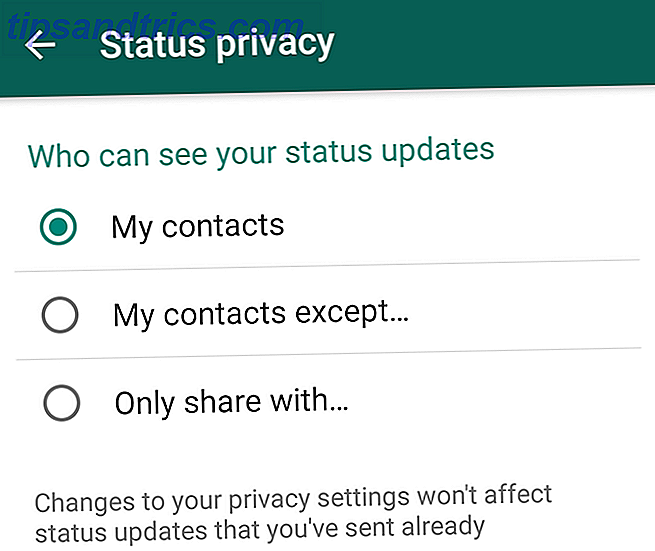
- Du kan sende statusen individuelt til en person eller en gruppechat, du er en del af.
- Du kan tilføje det som din offentlige status, som ses af alle dine kontakter.
- Ved at trykke på tandhjulet ved siden af "Min status" i Android eller indstillingen "Beskyttelse af personlige oplysninger" i iOS, kan du vælge bestemte kontakter, der skal deles med.
- Du kan også vælge at dele status med alle undtagen nogle få bestemte kontakter.
Og ligesom WhatsApp krypterer alle meddelelser Sådan aktiveres WhatsApps sikkerhedskryptering Sådan aktiveres WhatsApps sikkerhedskryptering Den såkaldte end-to-end krypteringsprotokol lover, at "kun dig og den person, du kommunikerer med, kan læse, hvad der sendes." Ingen, ikke engang WhatsApp, har adgang til dit indhold. Læs mere, status opdateringer er også beskyttet mod snooping øjne.
2. Two-Factor Authentication
Du kan aldrig være for forsigtig med dine personlige data på internettet. Two-factor-godkendelse (2FA) er et must-have sikkerhedskrav nu. For at sikre, at en anden ikke kan kapre din WhatsApp-konto, skal du aktivere 2FA med det samme.
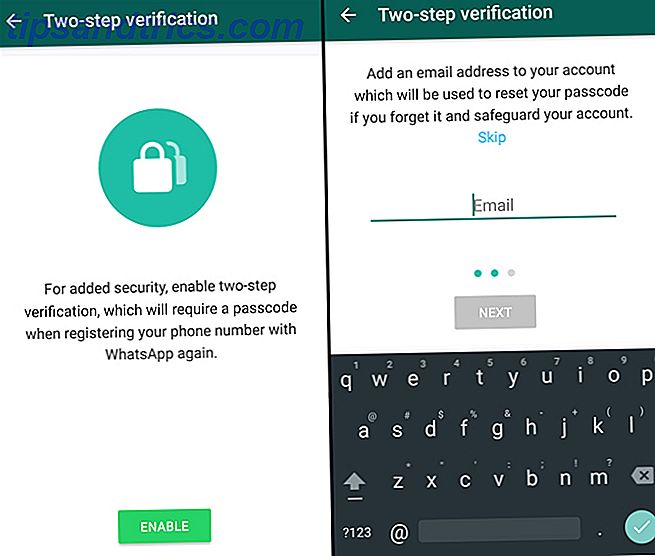
Gå til Indstillinger > Konto > To-trinsbekræftelse og følg vejledningen. Du bliver bedt om at tilføje en sekscifret adgangskode samt din e-mail-adresse. Næste gang du registrerer dit telefonnummer med WhatsApp, bliver du bedt om at indtaste denne adgangskode eller bruge den angivne e-mail-adresse for at få adgang til din konto.
Gør adgangskoden noget, du kan huske, men ikke relateret til dit faktiske telefonnummer. Brug for eksempel ikke de sidste seks cifre i dit telefonnummer som din adgangskode. Din fødselsdag er formentlig heller ikke en god idé.
3. Skift tal og hold dine WhatsApp data
Hvis du har ændret dit telefonnummer, kan du stadig fortsætte med at bruge den samme WhatsApp-konto med alle dens data intakte. Gå til Indstillinger > Konto > Skift nummer og følg vejledningen.
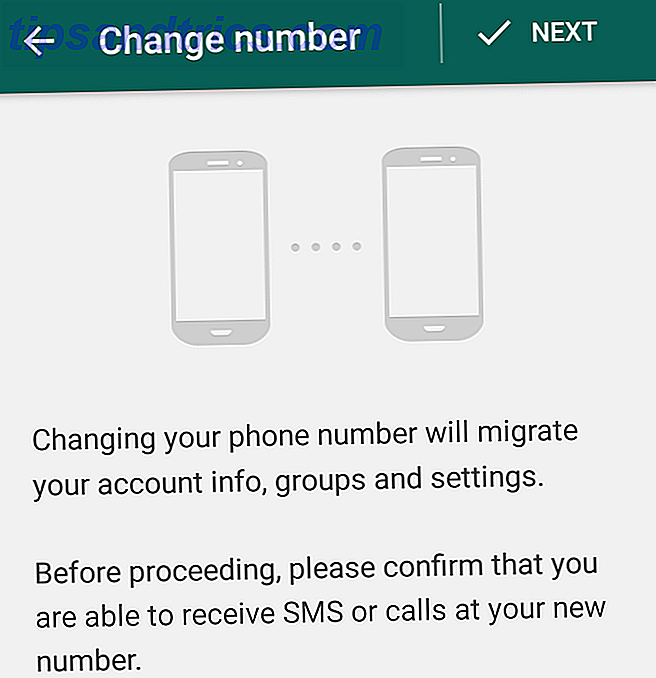
Det er bedst at sikkerhedskopiere WhatsApp helt inden du starter dette. For at gøre det skal du gå til Indstillinger > Chat > Chat backup . Brug både WhatsApps backupserver og Google Drev til din sikkerhedskopi.
Vi anbefaler på det kraftigste, at du læser WhatsApps vejledning til at ændre dit telefonnummer, inden du fortsætter. Få den åben på din computer eller en anden skærm, mens du går igennem processen.
Når du har ændret dit nummer, er processen helt sømløs for alle dine venner. De vil se dig på deres WhatsApp liste som før, selvom dit nummer er ændret.
4. Søg og del GIF'er
For nogle måneder siden tilføjede WhatsApp GIF support i sin beta app, og funktionen er nu rullet ud til alle brugere på tværs af alle platforme. Du kan nu søge efter og tilføje GIF'er som reaktioner, hvilket er fantastisk, fordi GIF er sproget på internettet.
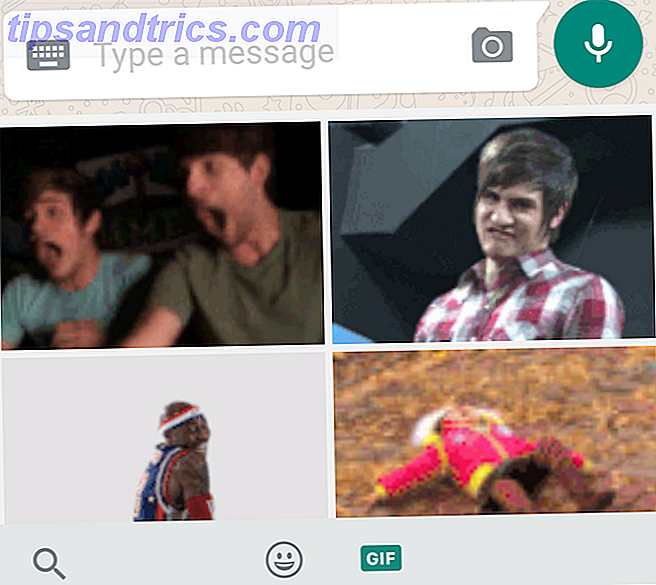
Tryk på emoji-ikonet, og du vil se to faner i ruden. Den første har emoji, som det altid gjorde, mens den anden lader dig søge Giphy, et stort repository of reaction GIFs. Du behøver aldrig at forlade chatvinduet, da søgning finder sted i appen. Denne funktion virker imidlertid ikke, når du ikke har en aktiv internetforbindelse.
Selvfølgelig kan du fortsætte med at tilføje GIF'er fra din lagerplads Alle de nye funktioner i WhatsApp Du skal vide om alle de nye funktioner i WhatsApp Du skal vide om at være et af de hurtigst voksende sociale netværk på planeten, WhatsApp skal beholde genopfinde. Dette er de seneste højdepunkter, du bør vide om. Læs mere . I gallerivedhæftet fil kan du se en måde at uploade billeder, videoer og en tredje fane for GIF'er på.
5. Send offline meddelelser på iPhone
I lang tid har Android-brugere haft en funktion, som deres iPhone-modstykker ikke gjorde: offline messaging. Hvis en Android-bruger ikke havde en aktiv internetforbindelse, kunne de stadig svare på meddelelser, som ville blive sendt, når de blev tilsluttet igen. Men ikke på iPhone ... indtil nu.
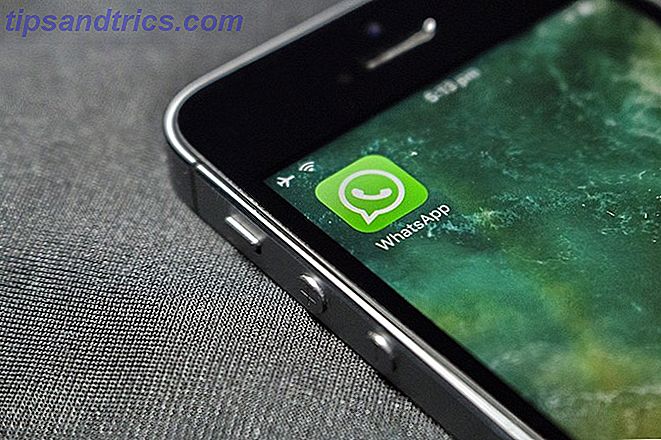
I den seneste WhatsApp til iOS-opdatering har virksomheden tilføjet denne mulighed, så du kan skrive og sende disse meddelelser mens du er offline. De forbliver på din telefon, indtil du genvinder en internetforbindelse, hvorefter de bliver sendt automatisk.
6. Del flere billeder
WhatsApp har også øget antallet af billeder, du kan dele på én gang. Nu kan du vælge op til 30 billeder ad gangen og sende dem sammen. Tidligere var dette begrænset til 10 billeder ad gangen.
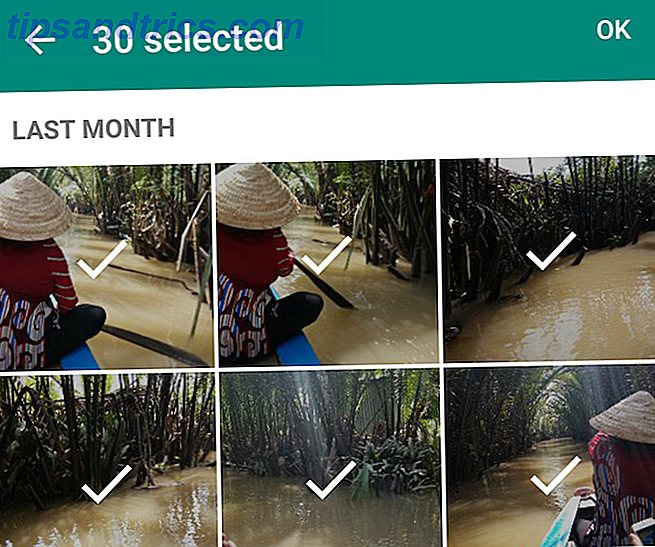
Dette gælder også for WhatsApp Web WhatsApp Web: Sådan bruger du WhatsApp på din pc WhatsApp Web: Sådan bruger du WhatsApp på din pc Sammen med understøttelse af alle mobile platforme har WhatsApp nu lanceret en webbaseret klient, så du kan endelig bruge WhatsApp på WhatsApp din pc og synkronisere med din telefon. Læs mere og WhatsApps stationære klienter WhatsApp Desktop Client til Windows og Mac er kun andet bedste WhatsApp Desktop Client til Windows og Mac er kun andet bedste WhatsApp udgivet en Microsoft Store-app, en wrapper til sin desktop app. Meddelelser og tastaturgenveje til side, det er identisk med WhatsApp Web. Læs mere . Det er den bedste del af denne funktion, da du er mere tilbøjelig til at have en omfattende samling fotos på din computer.
Hvilke WhatsApp-funktioner vil du have?
WhatsApp tilføjer jævnligt nye funktioner, men det betyder ikke, at det har besvaret ethvert problem dets brugere har. Og da WhatsApp tilføjer flere sociale netværksfunktioner, er det muligt, at dine forventninger og ønsker til appen er ændret.
Hvilken funktion har du mest desperat brug for i WhatsApp? Hvad er opdateringen, der ville gøre dig glad? Del dine tanker i kommentarerne nedenfor!